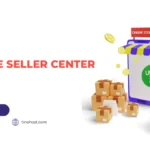Bạn muốn chụp màn hình để lưu lại thao tác hay một thông tin gì đó quan trọng nhưng bạn không biết cách và tìm đến bài viết này? Vậy, Tino Group sẽ hướng dẫn bạn cách chụp màn hình máy tính Win 7, 8, 8.1, 10 và 11 luôn nhé! Không chỉ 1 mà hầu hết các phiên bản Win đều có thể sử dụng được nhé!
Sử dụng những công cụ sẵn có trên Win
Tino Group sẽ hướng dẫn rất nhiều cách để chụp màn hình. Nhưng chủ yếu là sẽ các cách chụp màn hình máy tính Win 7 nhé!
Nếu sử dụng những công cụ sẵn có trên Windows, hầu như bạn chỉ nhận được một ảnh có trong bộ nhớ đệm. Do đó, nếu bạn cần xuất ảnh, chúng ta sẽ cần đến một công cụ khác để dán ảnh vào và xuất ra 1 ảnh.
Cách chụp màn hình máy tính bằng công cụ sẵn có
Trên Win, chúng ta có sẵn khá nhiều cách để có thể chụp màn hình như sau:
- Sử dụng các phím tắt
- Sử dụng Snipping Tool
Chụp toàn màn hình nhanh chóng
Có những phím tắt chính bạn có thể sử dụng để lưu lại những thứ đang hiển thị trên màn hình chính là sử dụng phím Print Screen/PrtSc trên bàn phím của mình. Tùy vào từng bàn phím khác nhau, hãng laptop khác nhau, nút Print Screen/PrtSc sẽ nằm ở những vị trí khác nhau. Bạn có thể tham khảo một số biến thể trong ảnh bên dưới.
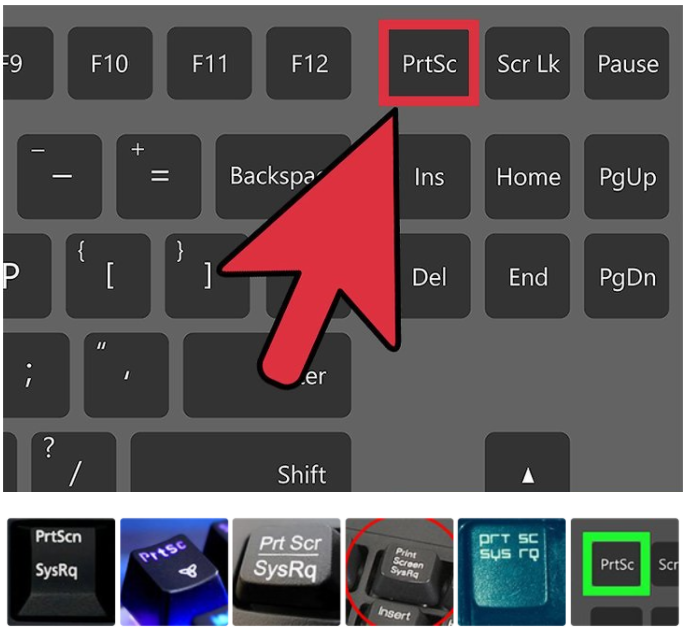
Cách sử dụng Print Screen/PrtSc như sau: bạn chỉ cần bấm vào phím Print Screen/PrtSc trên bàn phím của mình. Nếu cách 1 phím không hoạt động, bạn nhấn một trong số những tổ hợp phím dưới đây:
- Windows + Print Screen/PrtSc
- Windows + Fn + Print Screen/PrtSc
- Fn + Print Screen/PrtSc
Sau khi nhấn xong, bạn có thể nhấn Ctrl + V tại một số vị trí như: Word, Google Docs, Zalo hoặc đăng bài viết của Facebook để kiểm tra xem ảnh có chụp lại hay chưa.
Bạn cũng có thể chụp ảnh và dán vào Paint, sau đó, Save lại ảnh chụp màn hình của bạn thành 1 ảnh.
Chụp một phần màn hình
Để chụp toàn màn hình, chúng ta sẽ sử dụng công cụ Snipping Tool để chụp lại màn hình theo nhiều cách khác nhau. Các bước thực hiện như sau:
Bước 1: bạn khởi động Snipping Tool bằng 1 trong 2 cách sau:
- Nhấn tổ hợp phím Ctrl + Shift + S
- Gõ Snipping Tool vào ô tìm kiếm trong menu Start
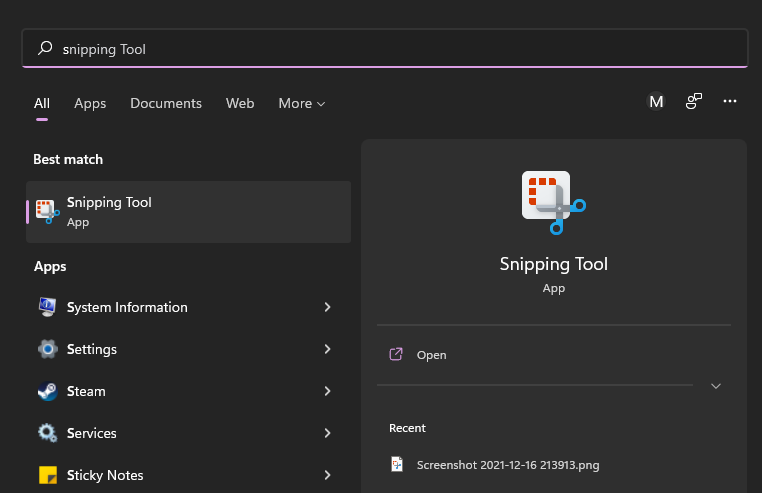
Bước 2: nếu nhấn tổ hợp phím Ctrl + Shift + S, công cụ sẽ tự động mở lên một màn hình mờ phủ lên màn hình chính, bạn ấn giữ chuột để cắt phần màn hình muốn chụp.
Trong trường hợp còn lại, bạn nhấn vào nút New để mở chế độ cắt:
- Cắt theo khối hình chữ nhật
- Cắt 1 cửa sổ
- Cắt toàn màn hình
- Cắt tự do bằng bút
Bước 3: sau khi cắt xong, bạn sẽ thấy cửa sổ edit như trong ảnh. Lúc này, bạn chỉ cần chỉnh sửa thêm hoặc nhấn Save hoặc Copy để sử dụng.
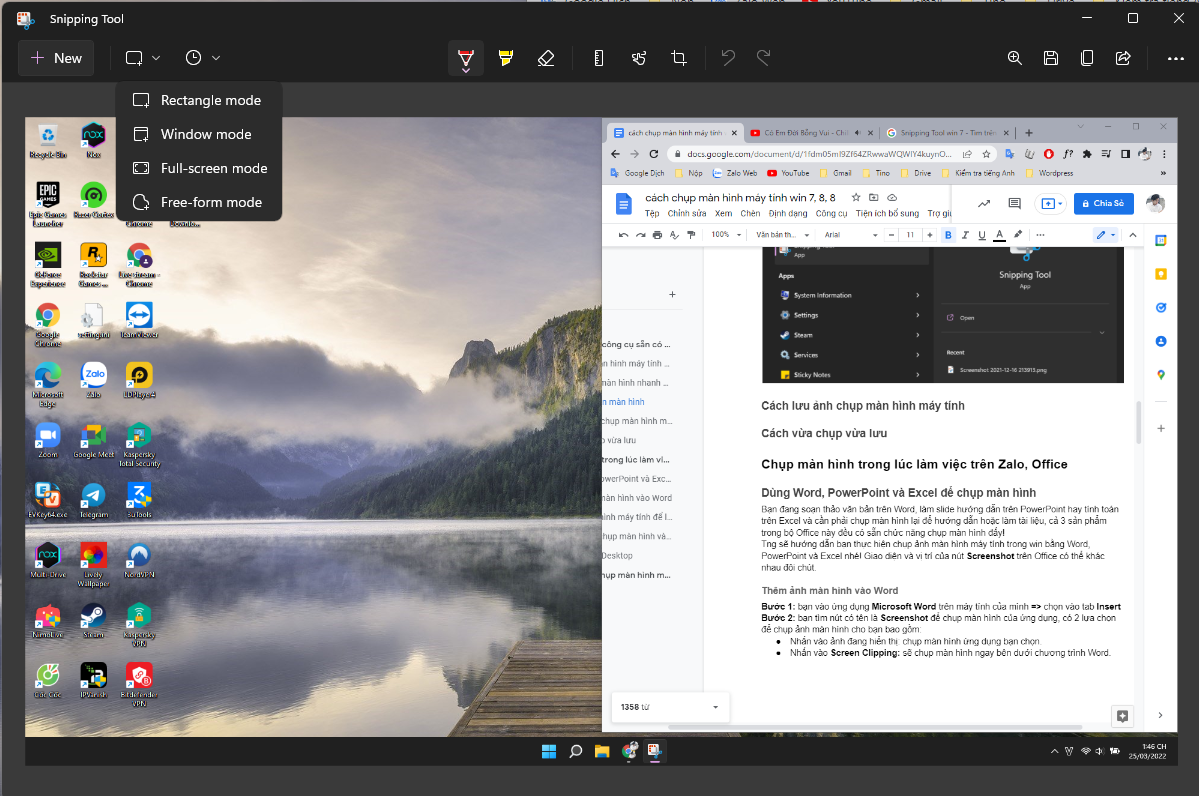
Cách lưu ảnh chụp màn hình máy tính trên Windows 10, 11 bạn chỉ cần nhấn tổ hợp phím Windows + Alt + Print Screen/PrtSc. Sau đó, bạn nhấn tổ hợp phím Windows + G để mở Game Center và lấy ảnh Windows đã lưu sẵn.
Thật đơn giản đúng không nào ^^
Chụp màn hình trong lúc làm việc trên Zalo, Office
Dùng Word, PowerPoint và Excel để chụp màn hình
Bạn đang soạn thảo văn bản trên Word, làm slide hướng dẫn trên PowerPoint hay tính toán trên Excel và cần phải chụp màn hình lại để hướng dẫn hoặc làm tài liệu, cả 3 sản phẩm trong bộ Office này đều có sẵn chức năng chụp màn hình đấy!
Tino Group sẽ hướng dẫn bạn thực hiện chụp ảnh màn hình máy tính trong Win bằng Word, PowerPoint và Excel nhé! Giao diện và vị trí của nút Screenshot trên Office có thể khác nhau đôi chút.
Thêm ảnh màn hình vào Word
Bước 1: bạn vào ứng dụng Microsoft Word trên máy tính của mình => chọn vào tab Insert
Bước 2: bạn tìm nút có tên là Screenshot để chụp màn hình của ứng dụng, có 2 lựa chọn để chụp ảnh màn hình cho bạn bao gồm:
- Nhấn vào ảnh đang hiển thị: chụp màn hình ứng dụng bạn chọn.
- Nhấn vào Screen Clipping: sẽ chụp màn hình ngay bên dưới chương trình Word.
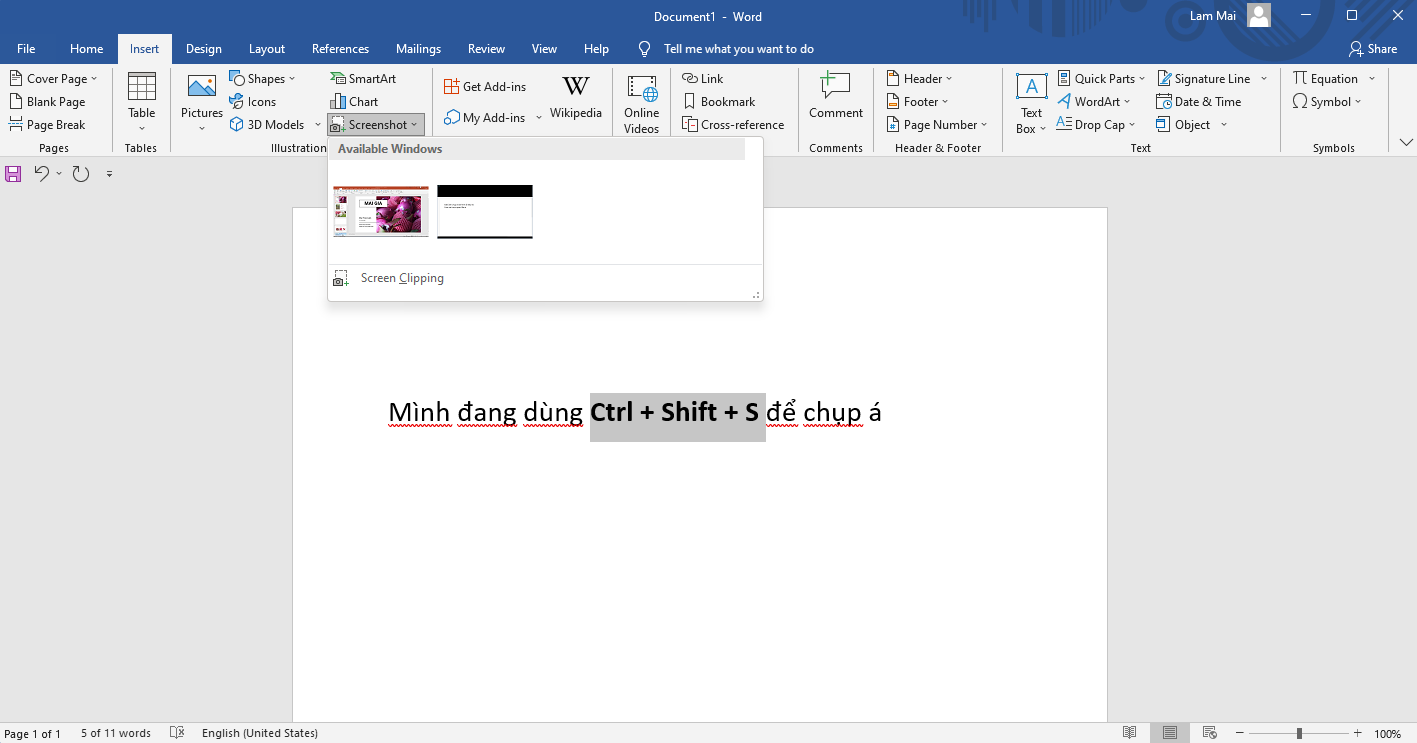
Chụp màn hình máy tính để làm hướng dẫn bằng PowerPoint
Bước 1: bạn mở phần mềm PowerPoint của mình lên và chọn vào tab Insert.
Bước 2: bạn tìm đến chức năng có tên là Screenshot cạnh bên ô Picture để chụp màn hình của Win hoặc bất cứ màn hình ứng dụng nào:
- Nhấn vào ảnh đang hiển thị: chụp ảnh cả phần mềm bạn chọn
- Nhấn vào Screen Clipping để chụp màn hình nằm bên dưới màn hình PowerPoint.
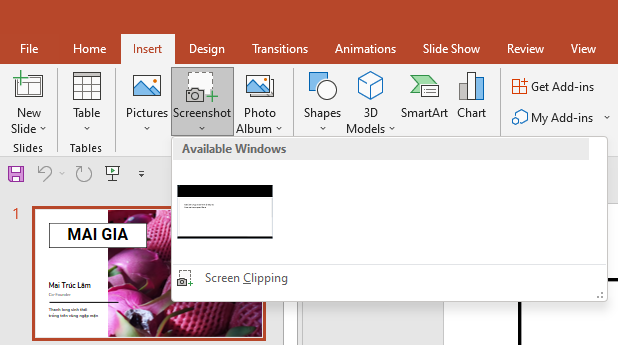
Thêm ảnh chụp màn hình vào Excel
Bước 1: bạn vào Excel => chọn vào tab Insert
Bước 2: bạn tìm nút có tên là Screenshot để chụp màn hình, bạn có thể nhấn vào:
- Screen Clipping: để cắt màn hình ngay lập tức hoặc trang phía dưới của Excel
- Chọn màn hình trong Available Windows để cắt màn hình có sẵn và sẵn sàng cắt.
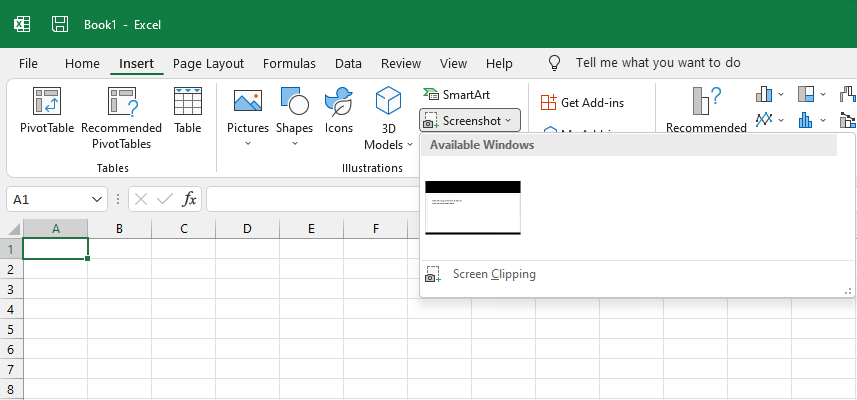
Sử dụng Zalo Desktop
Nếu bạn sử dụng Zalo Desktop, phần mềm này có cung cấp sẵn công cụ để bạn có thể chụp màn hình một cách đơn giản, tiện lợi và có nhiều tùy chọn tinh chỉnh hơn nữa đấy!
Để sử dụng tính năng chụp hình trên Zalo Desktop là vô cùng đơn giản, bạn chỉ cần thực hiện các bước như sau:
Bước 1: bạn mở hoặc tải Zalo Desktop về máy và cài đặt.
Bước 2: bạn nhấn vào một cửa sổ chat với bất kỳ người nào và chọn vào biểu tượng ô vuông đứt khúc như trong ảnh dưới thanh công cụ chat.
Để hiện ra 2 tùy chọn như trong ảnh, bạn nhấn vào nút mũi tên xuống nhé!
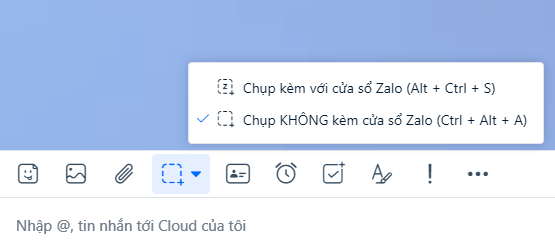
Bước 3: bạn chỉ cần sử dụng những công cụ tùy chọn Zalo Desktop cung cấp để có thể:
- Thêm chữ
- Làm mờ
- Vẽ ảnh
- Chia sẻ
- Thêm màu
- Hoàn tác
- Lưu lại
- Nén ảnh
- Copy
Tất cả đều thể hiện bằng tiếng Việt, do đó rất dễ hiểu và dễ sử dụng cho bất cứ ai. Bạn chỉ cần rê chuột vào những biểu tượng bạn không biết công dụng, Zalo Desktop sẽ tự động hiển thị chức năng của những nút đó giúp bạn.
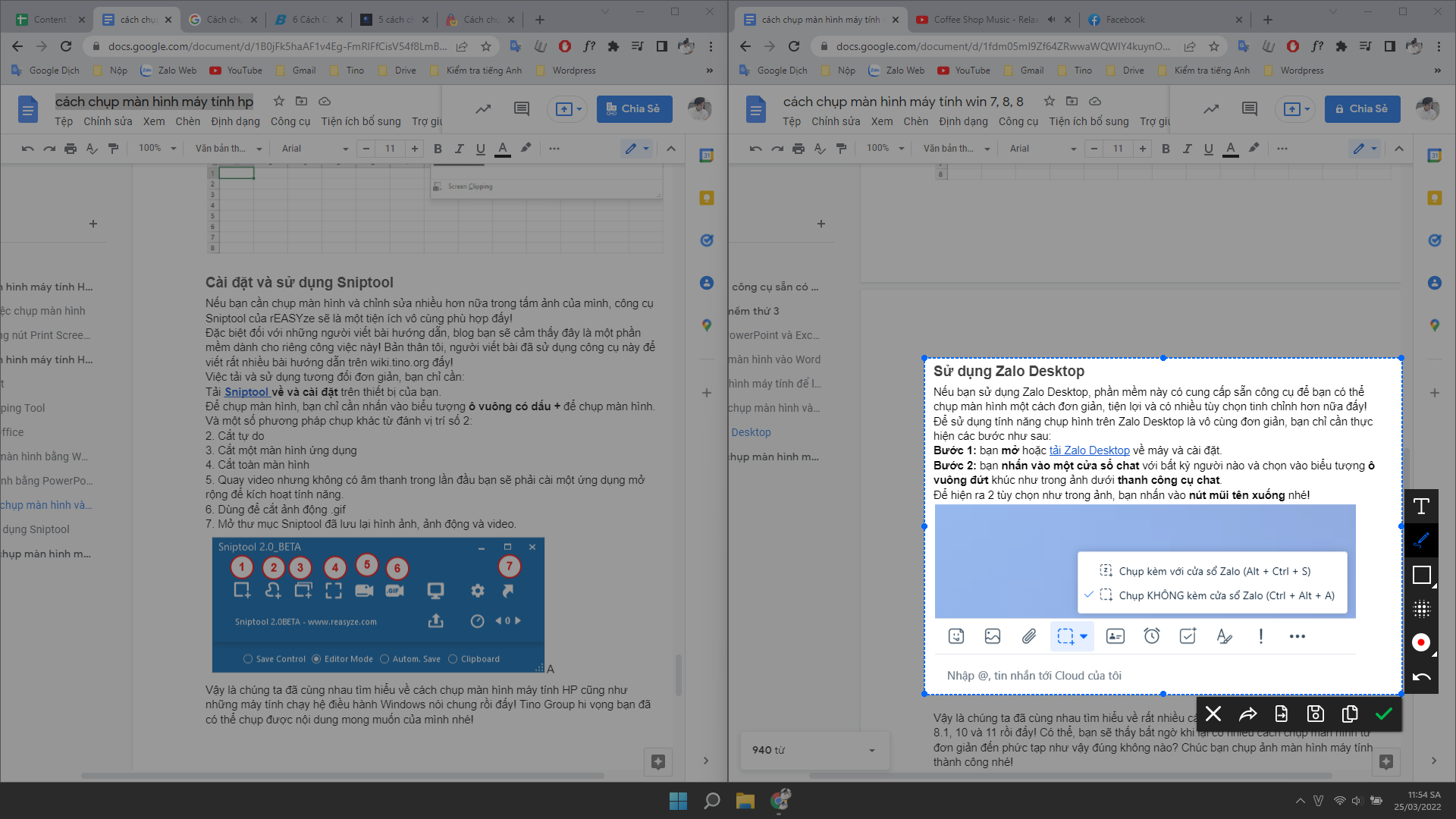
Vậy là chúng ta đã cùng nhau tìm hiểu về rất nhiều cách chụp màn hình máy tính Win 7, 8, 8.1, 10 và 11 rồi đấy! Có thể, bạn sẽ thấy bất ngờ khi lại có nhiều cách chụp màn hình từ đơn giản đến phức tạp như vậy đúng không nào? Chúc bạn chụp ảnh màn hình máy tính thành công nhé!
FAQs về cách chụp màn hình máy tính Win 7, 8, 8.1, 10 và 11
Có nên tải và sử dụng những phần mềm chụp màn hình hay không?
Câu trả lời sẽ tùy thuộc vào bạn. Nếu thích sử dụng một phần mềm chụp màn hình chuyên dụng với các tùy chỉnh tích hợp, Sniptool – phần mềm Tino Group đã giới thiệu ở trên là một công cụ phù hợp. Trong trường hợp bạn muốn sử dụng những công cụ trả phí, việc này sẽ tốn phí nhưng không hữu ích nếu phần mềm chỉ có thể chụp và chỉnh sửa hình ảnh chụp màn hình.
Vì sao tôi không thể chụp màn hình một số bộ phim?
Có rất nhiều đơn vị cung cấp các dịch vụ phim trực tuyến sử dụng công nghệ ngăn người dùng chụp màn hình để tránh bị phát hành phim lậu. Do đó, bạn sẽ không thể chụp hay quay video và chia sẻ những bộ phim đó. Điển hình trong danh sách chính là Amazon Prime.
Vì sao chụp màn hình Amazon Prime có màu đen?
Vì lý do bản quyền và Amazon Prime có công cụ để chặn người xem quay, chụp màn hình, khi quay hoặc chụp màn hình trên Amazon Prime bằng các công cụ trong thiết bị, ảnh chụp khung video trong Amazon Prime sẽ có duy nhất 1 màu đen. Nhưng bạn có thể chụp ảnh hoặc quay phim lại bằng thiết bị khác :>
Nên làm gì khi laptop liệt nút Prtsc?
Nếu laptop bị liệt nút Prtsc, bạn vẫn có thể sử dụng nhiều cách khác nhau để chụp màn hình như:
- Tổ hợp phím Ctrl + Shift + S.
- Sử dụng các phần mềm chụp màn hình.
- Sử dụng các công cụ chụp hình sẵn có trong Win.